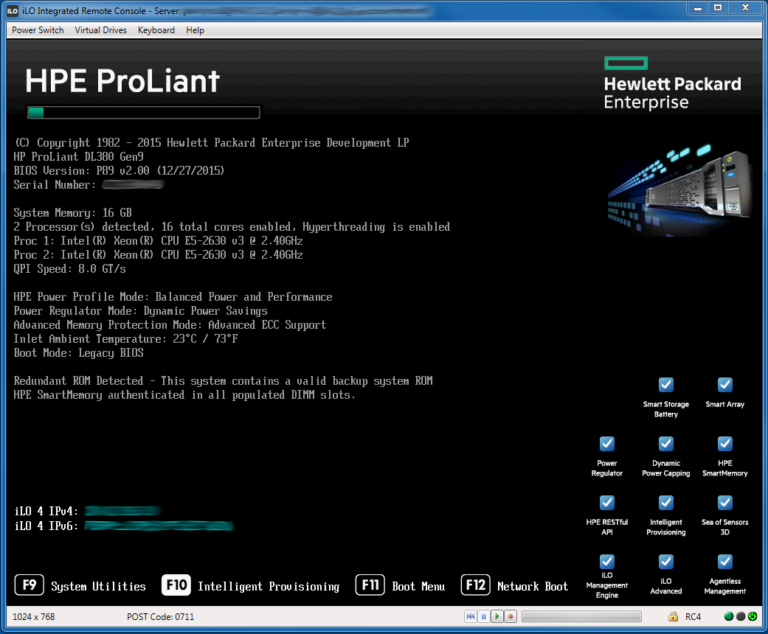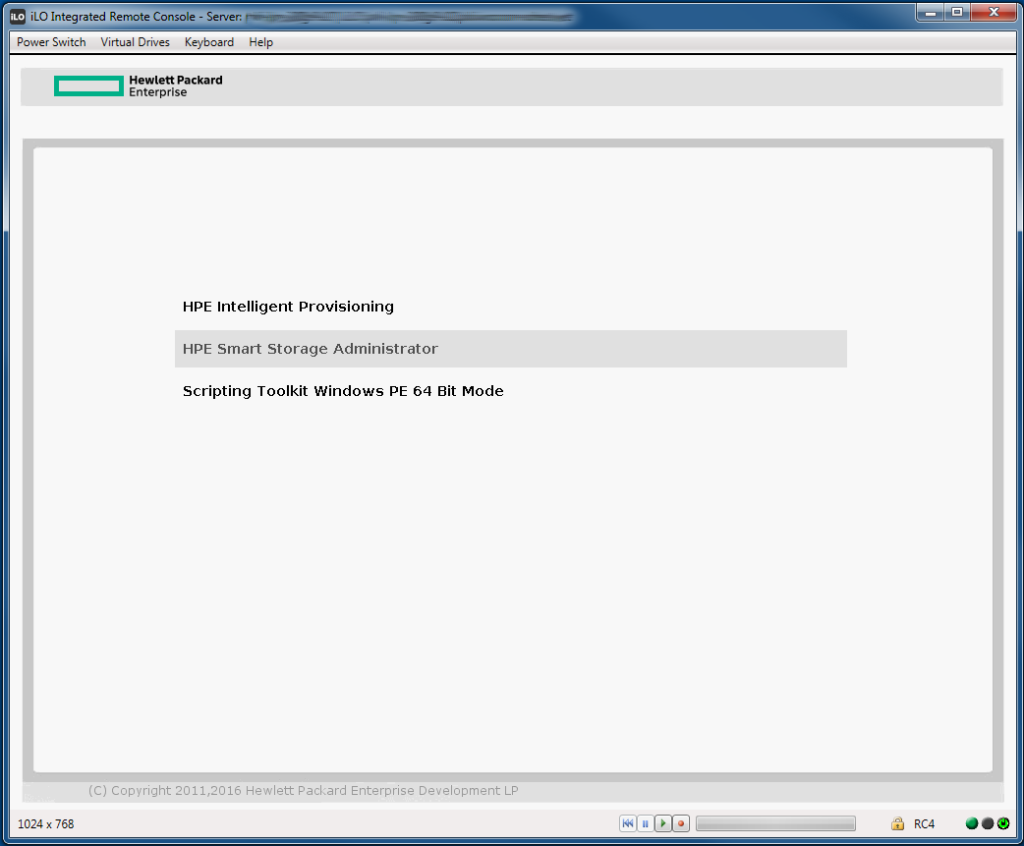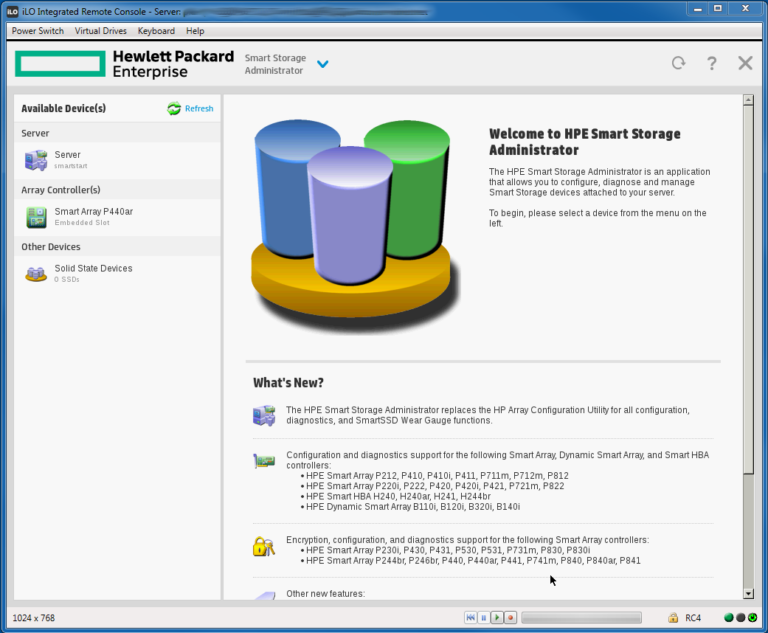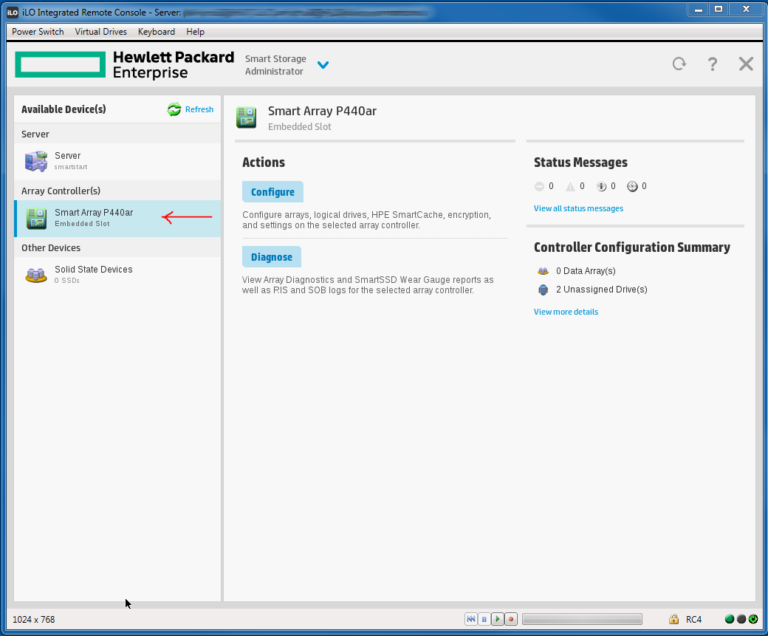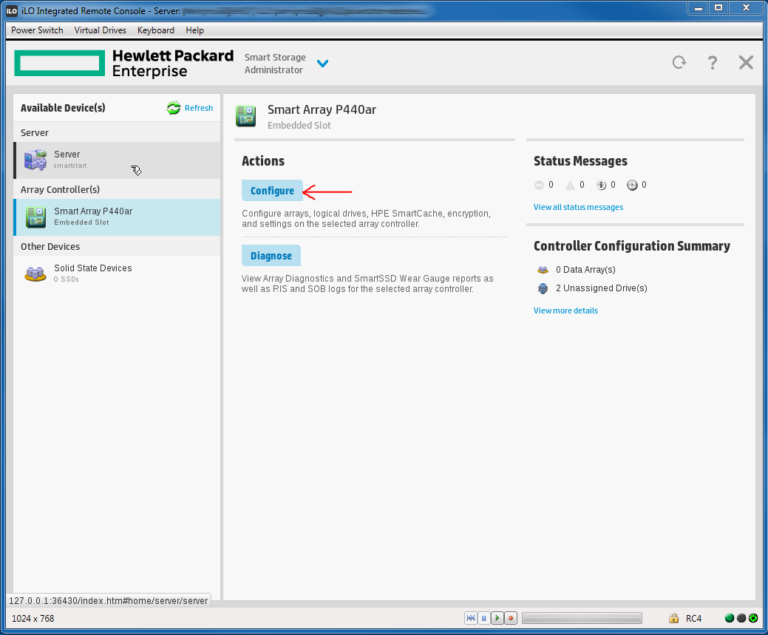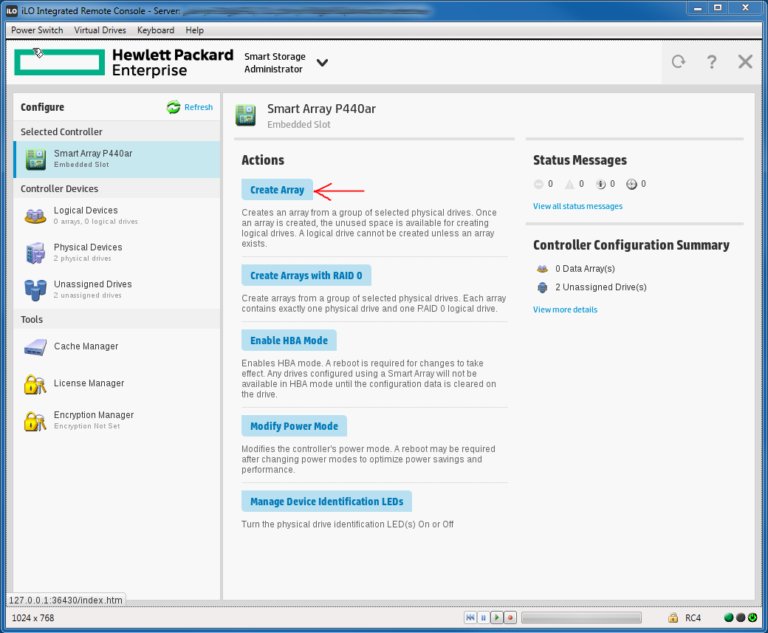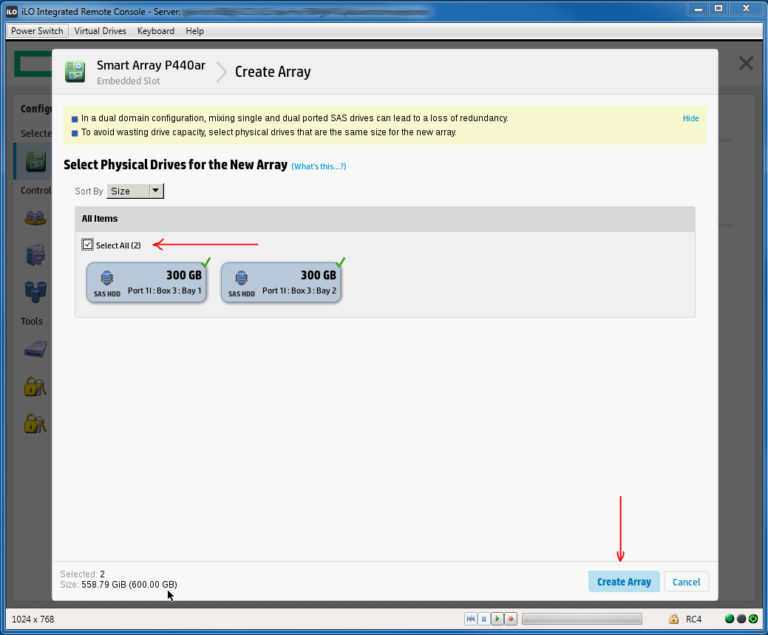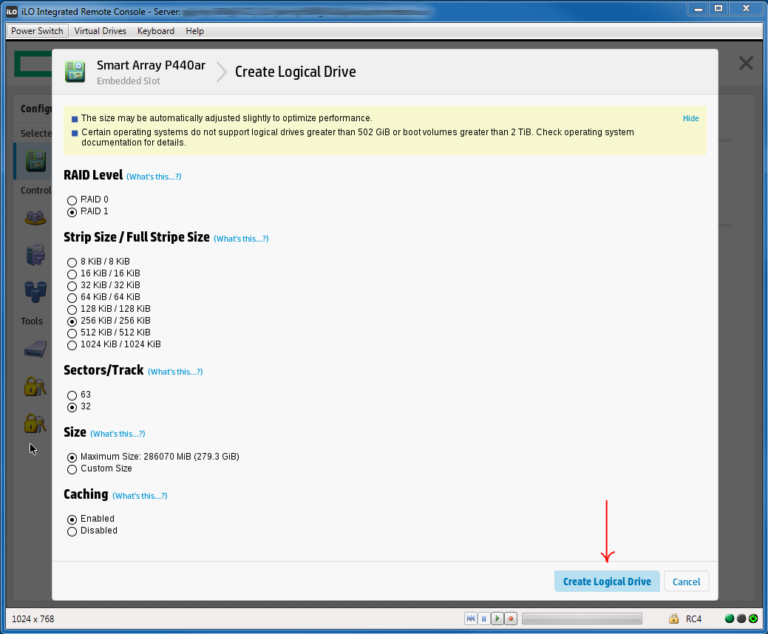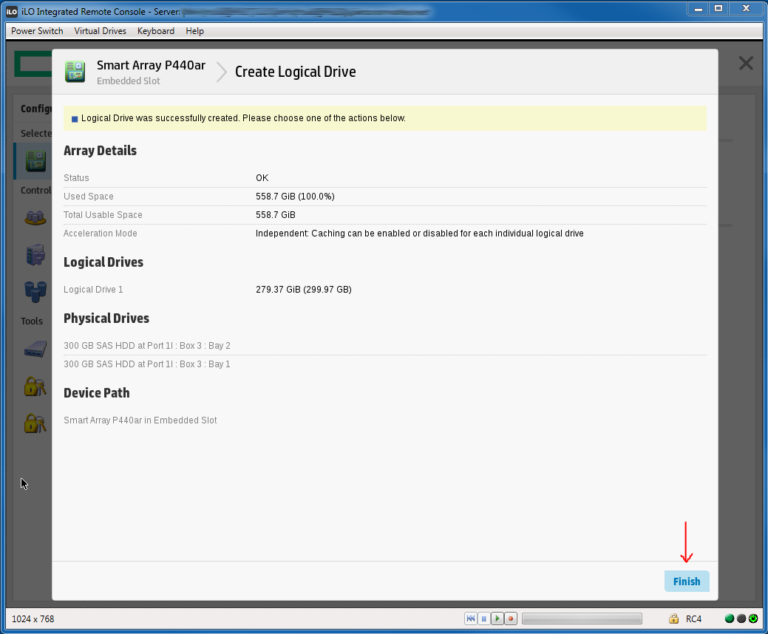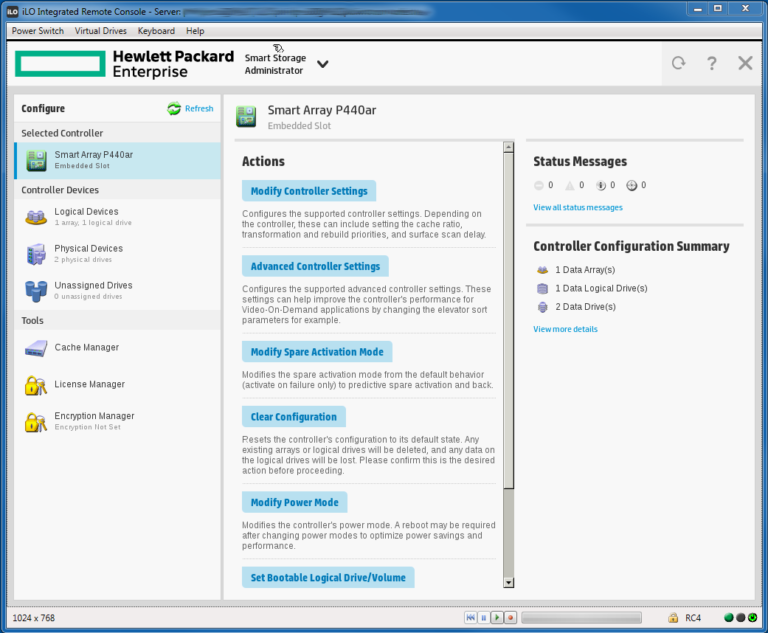ابزار HPE Smart Storage Administrator ابزاری است که به شما امکان می دهد تا بصورت آسان و سریع کنترلرهای ذخیره سازی در سرورهای HPE Proliant را پیکربندی و مدیریت کنید. ابزار HPE SSA ، رابط کاربری GUI بسیار ساده و آسان برای ایجاد ، تغییر و پاک کردن سریع آرایه های ذخیره سازی بر اساس درایوهای فیزیکی نصب شده در سرور ارائه می دهد. ابزار HPE SSA جایگزین ابزار HPE Array Configuration Utility ACU در سرورهای قدیمی تر شرکت اچ پی می باشد و دارای طراحی به روز شده برای سرورهای HPE ProLiant است که دارای رابط گرافیکی بهتری بوده و تجربه مدیریت فضای ذخیره سازی سرور را شیرین می کند.
در این آموزش کوتاه قصد داریم یکی از ساده ترین آرایه های ذخیره سازی را ایجاد می کنیم که RAID 1 یا همان Mirror می باشد و برای ایجاد آن به دو هارد دیسک فیزیکی نیاز داریم. آرایه RAID 1 داده ها را در هر دو درایو فیزیکی بصورت مشابه می نویسد و تحمل خطای این RAID معمولا یک هارد می باشد. در صورتی که تعداد هاردهای این آرایه دیسکی N باشد تحمل خطای این آرایه N-1 خواهد بود.
نصب و پیکربندی RAID1 در سرور HPE Proliant Gen9 با استفاده از ابزار HPE Administrator Smart Storage بسیار ساده می باشد و در چند مرحله کلی قابل انجام می باشد.
1- سرور را روشن یا ریست می کنیم
سرور را از طریق پورت مدیریتی ریموت iLO سرور روشن یا ریست می کنیم و در صورتی که به پورت iLO دسترسی نداشته باشیم می توانیم از پنل جلوی سرور این کار را انجام دهیم.
ما در اینجا این مراحل را با استفاده از پورت مدیریتی iLO انجام داده ایم. ( پورت iLO برای مدیریت سرور بصورت ریموت بکار می رود.)
2- باز کردن بخش Intelligent Provisioning
یکی از سریع ترین روشهای دسترسی به ابزار HPE SSA رفتن به منوی HPE Intelligent Provisioning می باشد. در حین لود شدن سیستم در این مرحله دکمه F10 را فشار می دهیم تا ابزار Intelligent Provisioning باز شود:
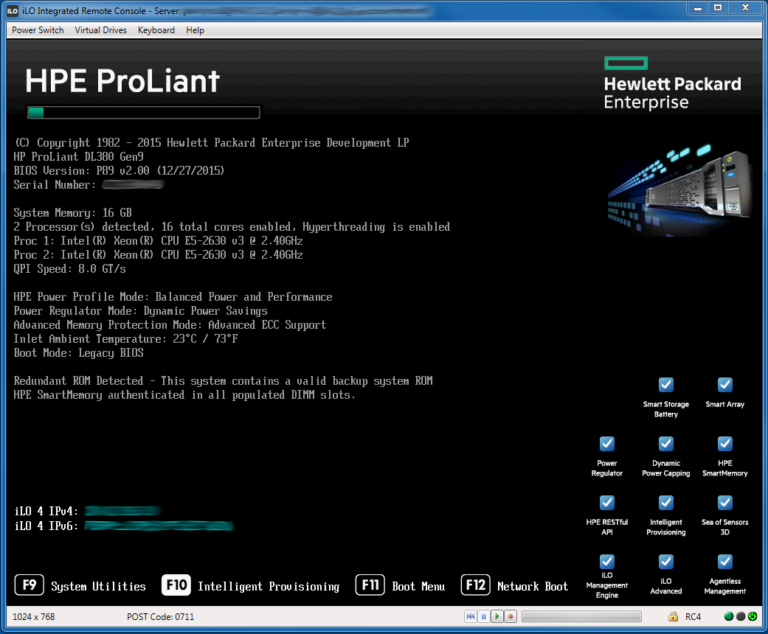
3- باز کردن نرم افزار HPE Smart Storage Administrator
در منوی HPE Intelligent Provisioning گزینه HPE Smart Storage Administrator را انتخاب می کنیم و حدود 15 ثانیه طول می کشد تا این صفحه باز شود و در غیر اینصورت به صفحه پیش فرض انتقال داده خواهید شد:
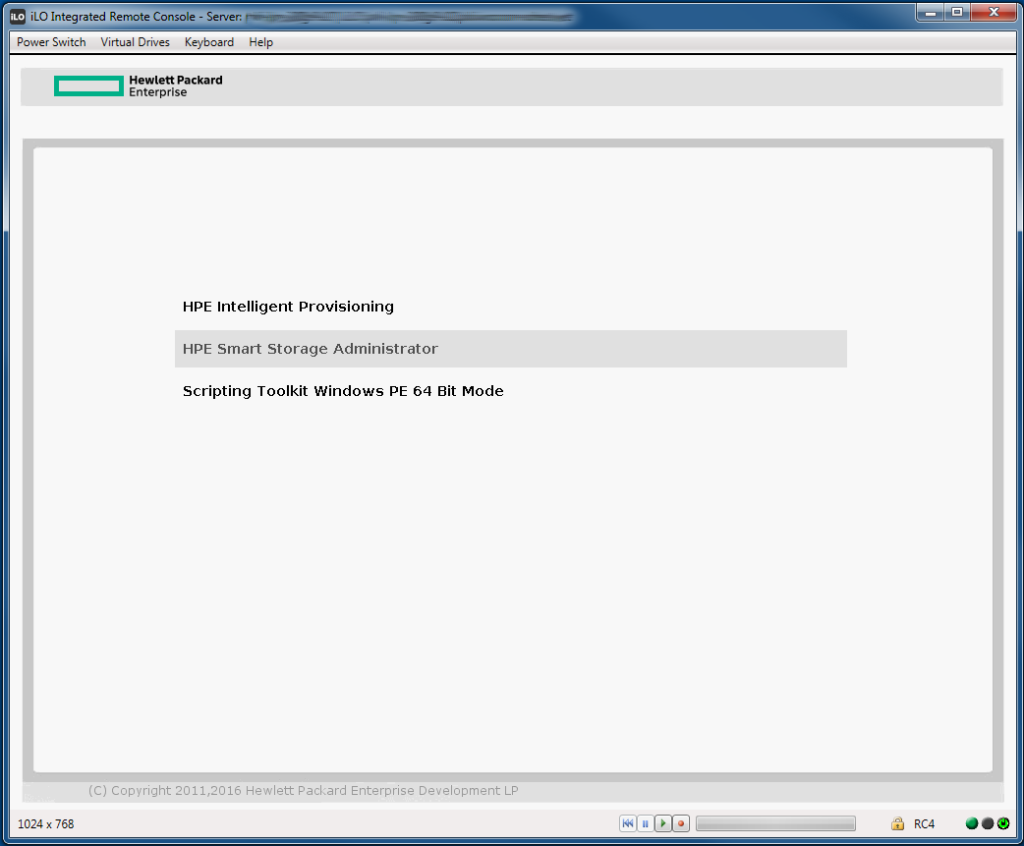
تصویر زیر صفحه اصلی گرافیکی HPE Smart Storage Administrator را نشان می دهد:
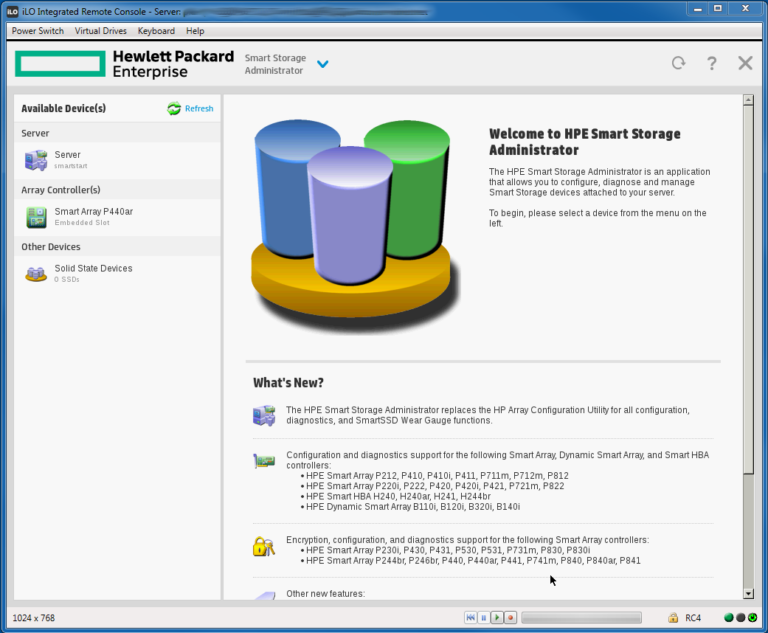
به این نکته توجه داشته باشید که ما در اینجا از کنترلر P440 استفاده می کنیم و سرورهای دیگر ممکن است با کنترلهای دیگری مانند B140 داشته باشند ولی هیچ تفاوتی در مراحل اجرای کار نیست و همه این کنترلرها توسط HPE SSA مدیریت می شوند.
4- ایجاد RAID1 در نرم افزار HPE SSA
در نرم افزار HPE SSA در قسمت کنترلر ، کنترلر خود را انتخاب می کنیم:
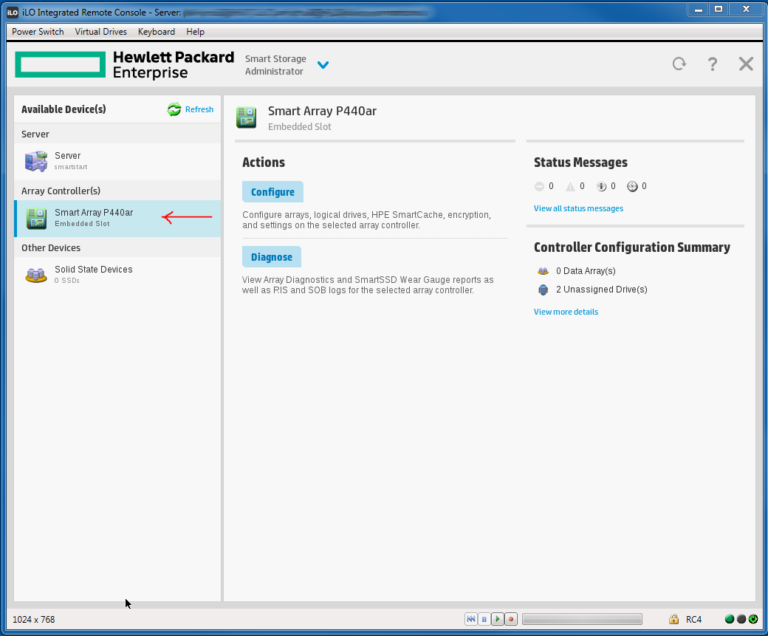
در منوی Smart Array بر روی گزینه Configure کلیک می کنیم:
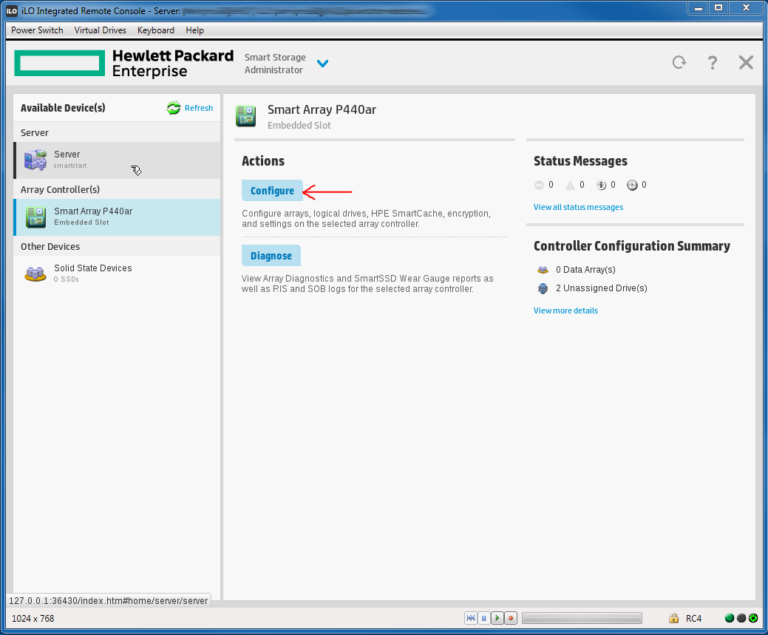
بر روی دکمه Create Array کلیک می کنیم:
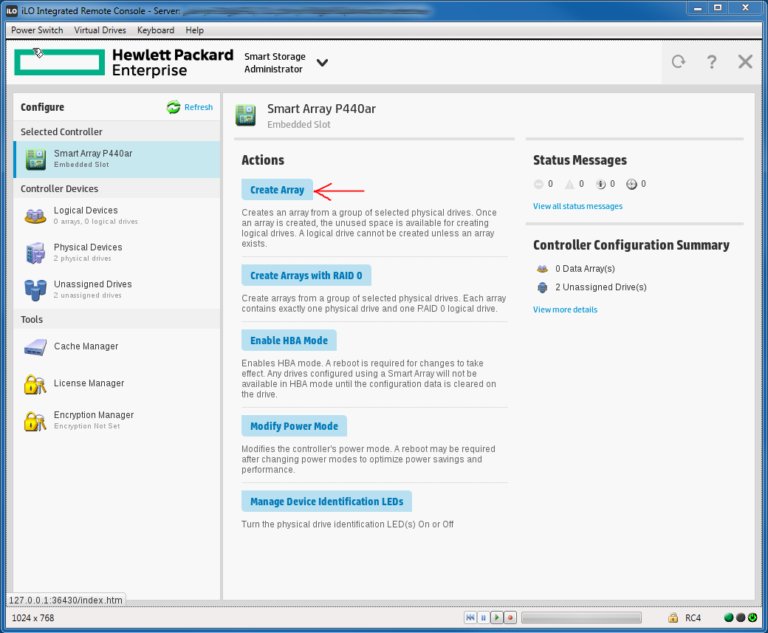
از آنجا که ما فقط دو هارد فیزیکی روی سرور نصب کردهایم که حداقل هارد مورد نیاز برای پیکربندی RAID۱ می باشد، ما هر دو دیسک را برای ایجاد آرایه RAID ۱ انتخاب می کنیم:
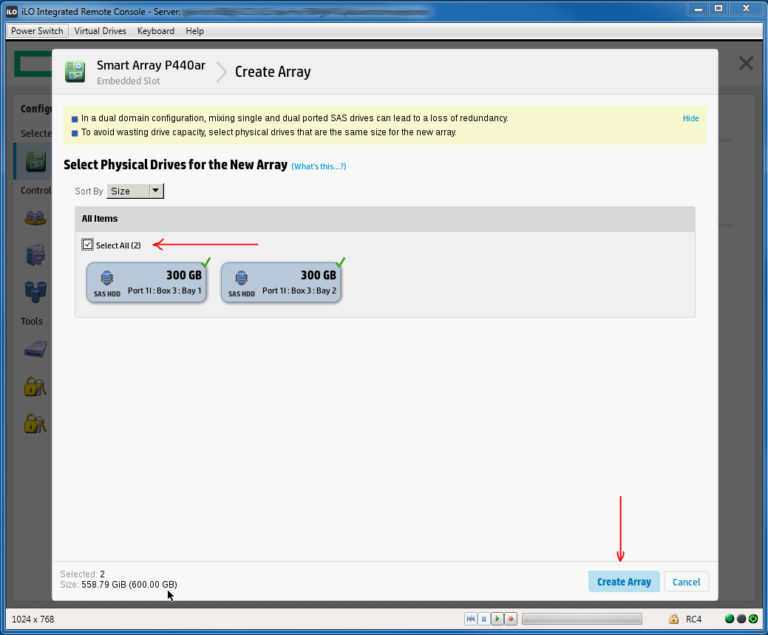
در بخش RAID Level ، اطمینان حاصل می کنیم که raid مورد نظر انتخاب شدهاست و شما میتوانید پارامترهای باقیمانده را در مقادیر پیشفرض تنظیم نمایید:
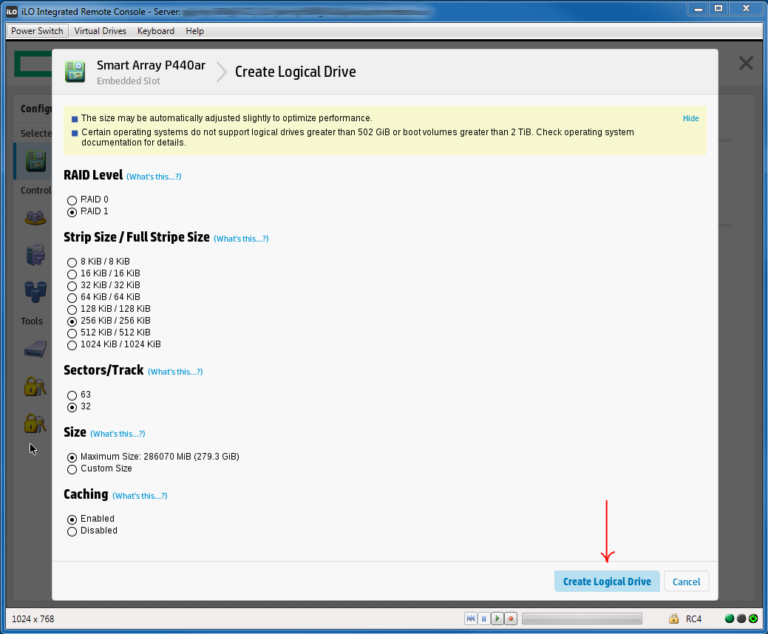
گزینه Strip Size پارامتری است که معرف میزان داده های نوشته شده در هر درایو فیزیکی می باشد. گزینه Full Strip Size پارامتری است که معرف اندازه ترکیب شده Strip اطراف کلیه دیسکهای فیزیکی بجز درایوهای Parity می باشد.
قابلیت Caching بدلیل نوشتن داده ها بر روی افظه کش بجای درایوهای فیزیکی ، کارایی دیتابیس را بالا می برد.
پارامتر Size مشخص کنده اندازه درایوهای Logical می باشد.
پارامترهای Sector و Track دارای تعایریف خاص خود می باشند. این پارامر نشان دهنده تعداد سکتورهای یک track می باشد. مقدار 32 قابلیت MaxBoot را غیرفعال ی کند و مقدار 63 آن را فعال می کند. شایان ذکر است این قابلیت کارایی Logical Volume را پایین می آورد.
بر روی گزینه Create Logical Drive انتخاب و بر روی دکمه ایجاد RAID1 کلیک می کنیم.
صفحه Summary را بررسی کرده و آرایه تازه ایجاد شده را تایید کرده و بر روی Finish کلیکمی کنیم:
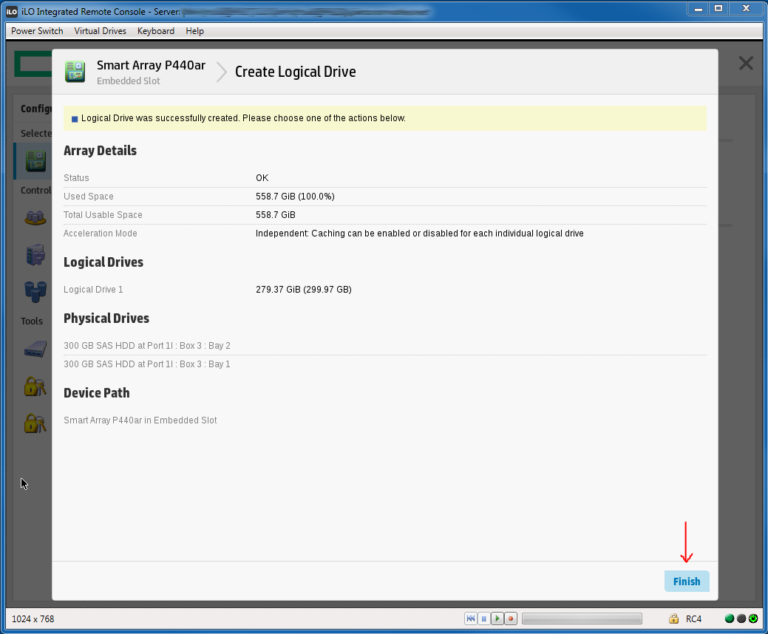
RAID جدید را حالا می توانید در پنل سمت چپ و در پنجره HPE SSA مشاهده نمایید:
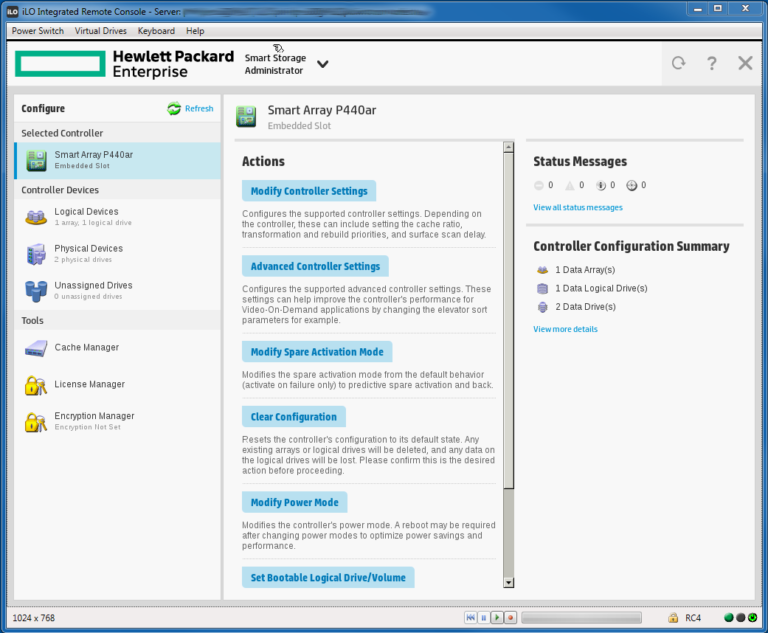
5- خارج شدن از قسمت HPE Smart Storage Administrator
برای خروج از برنامه روی دکمه X کلیک می کنیم و به صفحه Intelligent Provisioning ارجاع داده خواهیم شد. در صفحه Intelligent Provisioning بر روی دکمه پاور در گوشه سمت راست بالا کلیک می کنیم تا سرور بصورت مجدد راه اندازی گردد: